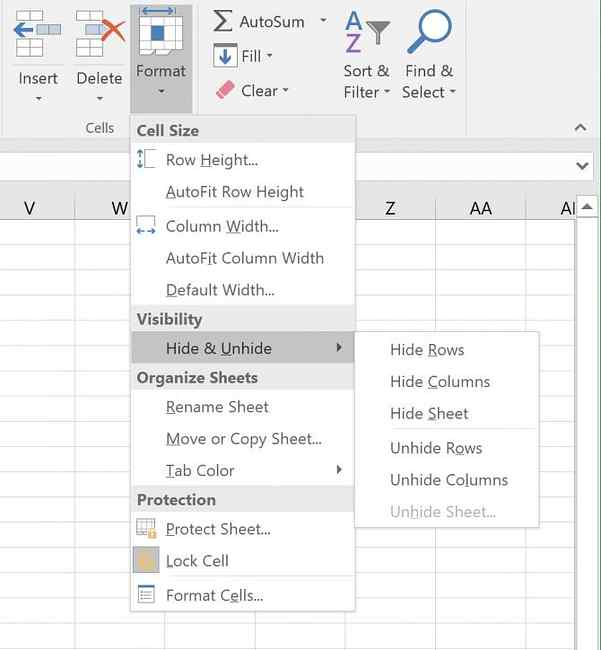Produktivitet

Hur att dölja eller ta bort kolumner och rader i Excel

Om du hanterar ett datakraftigt kalkylblad, är det ibland användbart att dölja eller förhuta rader och kolumner för att bättre se den information du behöver analysera. Lyckligtvis gör Excel det enkelt att göra detta.
Så här döljer du kolumner och rader i Excel
- Markera kolumnen eller de rader som du vill gömma. Du kan välja flera kolumner eller rader som är sida vid sida genom att hålla ned Flytta nyckeln, annars kan du välja flera celler genom att hålla ned Kontrollera nyckel (Kommando på Mac).
- Du kan också skriva in rad- eller kolonnidentifieraren i namnrutan till vänster om formelfältet, så om du vill dölja den andra raden, skriv till exempel B2.
- När du har gjort ditt val:
- På fliken Hem under gruppen Celler klickar du på Formatera > Dölj och ta bort > Dölj rader eller Dölj kolumner.
- Eller du kan högerklicka på Excel-kalkylbladet i kolumnen eller raden du vill gömma och klicka på Dölj. (Den här metoden fungerar inte om du har skrivit in raden eller kolumnidentifieraren.)
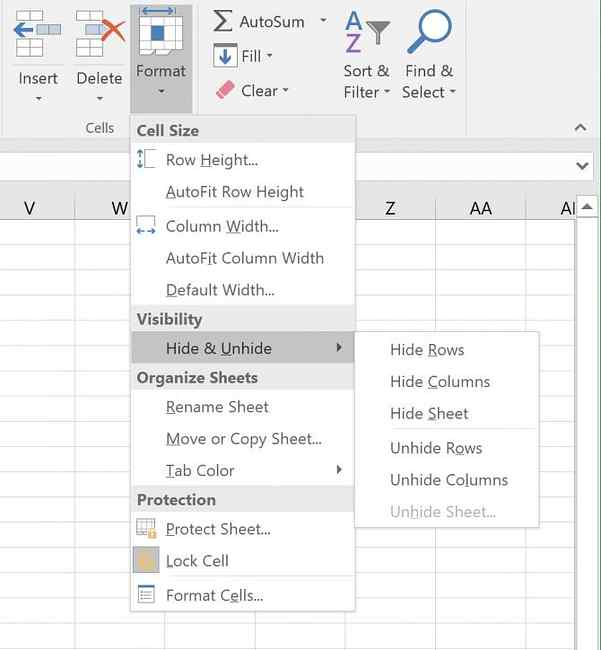
- Kolumnen eller raden kommer att tas bort, och du får se en tunn dubbel linje som anger var den dolda kolumnen eller raden var.
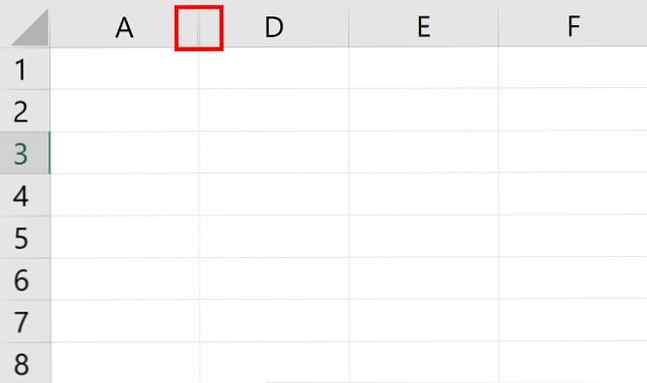
Hur man tar bort kolumner eller rader
Det finns några sätt att välja vilka rader eller kolumner du vill utesluta:
- Högerklicka på den tunna dubbla raden som indikerar en dold rad eller kolumn och klicka Ta fram.
- Klicka på den tunna dubbla raden som indikerar en dold rad eller kolumn för att välja den. Om du vill ta bort alla rader eller kolumner markerar du allt med tangentbordets genväg Ctrl eller Command + A. På fliken Hem under gruppen Celler klickar du på Formatera > Dölj och ta bort > Unhide rader eller Unhide kolumner.
Samtidigt som du kan gömma eller avtäcka flera rader eller flera kolumner samtidigt, kan du inte gömma eller förklara både rader och kolumner samtidigt.
Vilka är dina favoritproduktivitets tips från Excel? Låt oss veta i kommentarerna.
Utforska mer om: Microsoft Excel.